CorelDraw Dasar Bagian 4, Untuk Pemula
CorelDraw Dasar Bagian 4, Untuk Pemula
CorelDraw Dasar Bagian 4 - Tutorial kali ini saya akan membahas tentang Garis Besar dan Isi dari Suatu Objek.
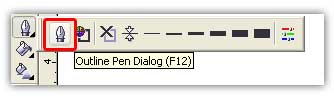
Garis besar
GARIS
Untuk memproses garis besar pada suatu objek gambar, gunakan Alat Garis . Sebelumnya objek gambar yang akan harus di aktifkan terlebih dahulu. Maka begitu kita klik Outline Tool akan muncul kotak dialog Outline Pen.
Untuk memproses garis besar pada suatu objek gambar, gunakan Alat Garis . Sebelumnya objek gambar yang akan harus di aktifkan terlebih dahulu. Maka begitu kita klik Outline Tool akan muncul kotak dialog Outline Pen.
CorelDraw Dasar Bagian 4
- Warna untuk baris warna.
- Lebar untuk ketebalan garis.
- Gaya untuk jenis garis.
- Pojok untuk Pojok .
- Tutup baris untuk tutup atas dari garis.
Disamping itu, Anda juga dapat mengatu garis melalui subalat dari alat garis besar. Caranya dengan melakukan klik dan tahan pada ouline tool. Pada saat prosesnya, sistem akan menampilkan subalat pada alat tersebut.
- A. Alat Dialog Pena Garis Besar , untuk garis besar dialog bentuk kotak.
- B. Garis Besar Dialog Warna , untuk garis warna.
- C. No Outline , untuk tidak mengenakan garis besar pada suatu objek gambar.
- D. Alat Garis Rambut , untuk memberikan garis besar dengan ukuran yang sesuai (0,003 inci).
- E. 1/2 Point Outline Terlalu l, untuk memberikan garis besar dengan ukuran 1/2 point (0,007 inci).
- F. Alat Garis Tipis Menengah , untuk memberikan garis besar dengan ukuran 1 poin (0,014inci).
- G. Thin Outline Tool , untuk memberikan garis besar dengan ukuran 2 poin (0,028 inci).
- H. Medium Outline Tool , untuk memberikan garis besar dengan ukuran 8 poin (0,111 inci).
- I. Alat Garis Tebal Menengah , untuk memberikan garis besar dengan ukuran 16 poin (0,222 inci).
- J. Thick Outline Tool , untuk memberikan garis besar dengan ukuran 24 poin (0,333 inci).
- K. Color Docker Window , untuk memproses pengisian warna pada objek gambar terpilih dalam bentuk docker.
FILL
Berfungsi untuk memberikan warna pada suatu objek gambar, dan seperti Anda harus aktif pada suatu objek yang akan diproses. Untuk jenis-jenisnya sebagai berikut:
Berfungsi untuk memberikan warna pada suatu objek gambar, dan seperti Anda harus aktif pada suatu objek yang akan diproses. Untuk jenis-jenisnya sebagai berikut:
- A. Isi Dialog Warna , untuk mengatur pengisian warna pada objek dalam bentuk kotak dialog.
- B. Dialog Fill Fountain , untuk memberikan isi warna bentuk gradasi pada objek gambar yang dipilih.
- C. Dialog Fill Pattern , untuk memberikan isi pada objek gambar terpilih dengan gambar bitmap dua warna, Isi berwarna penuh dan gambar bitmap (Isi Bitmap) lainnya.
- D. Dialog Isi Tekstur , untuk memberikan gambar tekstur pada objek gambar yang dipilih.
- E. Post Script Isi Dialog , untuk memberikan isi gambar efekprinter post script pada objek gambar terpilih.
- F. No Fill Tool , untuk tidak memberikan isi warna pada objek gambar terpilih.
- G. Warna Docker Window , untuk memproses pengisian warna pada objek gambar terpilih dalam bentuk docker.
PALLETE COLOR
Berfungsi untuk mengisi suatu objek gambar dengan warna standar dari sistem warna yang dipilih. Lokasi standarnya berada pada sisi kanan bagian sistem desktop. Untuk menampilkannya dengan memilih menu Window - Color Pallete - CMYK.
Berfungsi untuk mengisi suatu objek gambar dengan warna standar dari sistem warna yang dipilih. Lokasi standarnya berada pada sisi kanan bagian sistem desktop. Untuk menampilkannya dengan memilih menu Window - Color Pallete - CMYK.
Cara menggunakan yaitu dengan cara klik kiri (untuk mengisi warna Isi) dan klik kanan untuk mengisi warna garis besar.
Baca Juga: CorelDraw Dasar Bagian 5
Demikian informasi CorelDraw Dasar Bagian 4, semoga informasi bermanfaat untuk Anda. Jika ada pertanyaan tentang Tutorial CorelDraw di atas, Anda dapat menghubungi kami di menu contact di web ini. Terimakasih Anda telah mengunjungi desain dan membaca informasi tentang.

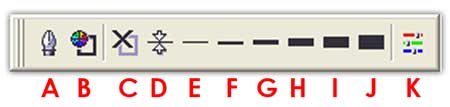
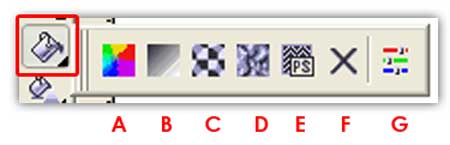



Comments
Post a Comment